中古ドメイン販売屋さんで買ったオールドドメインをロリポップで使おうとしたら、ロリポップの管理画面でつぎのような警告が出てすすめなくなってしまいました。
もくじ
ロリポップで独自ドメインを設定しようとしたら。。。
ロリポップにアクセスして、独自ドメインを設定しようとしたら次のメッセージが表示されました。
入力されたドメインはすでに他のアカウントにて設定されています。また、ムームーメールでご利用中の独自ドメインは、設定をすることができません。
画像だとこんな感じです。
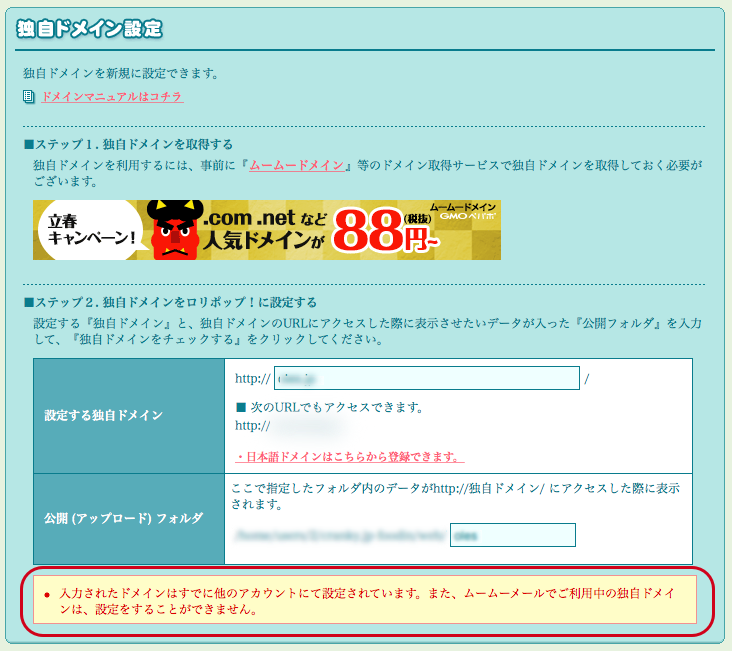
ちょっと焦りましたけど、原因もわかってわりと簡単に解決できたので、対応方法を説明しますね。
対応方法
ざっくりいうとつぎの流れです。
- 問い合わせメールを送る
- Whois情報を代理公開から自分の情報にする
- Whois情報を変更した旨メールする
- 4日ほど待ち、ロリポップ側の設定が終わったメールがくる
- 改めてロリポップにドメインを適用する
- Whois情報を代理公開に戻す
では、詳しく見ていきます。
1. 問い合わせメールを送る
ロリポップの管理画面にある問い合わせフォームから、問い合わせメールを送ります。下のように「問い合わせ」をクリックすればいけます。
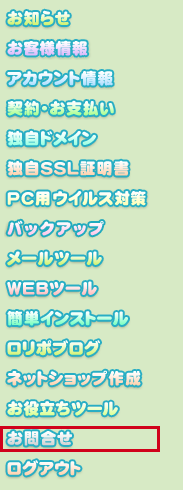
内容は下のような感じです。
「example.com」というドメインを設定しようとしたら以下のエラーが出ました。
「入力されたドメインはすでに他のアカウントにて設定されています。また、ムームーメールでご利用中の独自ドメインは、設定をすることができません。」
ご対応いただけますでしょうか。
するとその日のうちのつぎのようなお返事があります。
お問合せの件に関しまして、お調べしましたところ、
独自ドメイン【example.com】は
別の『ロリポップ!』の契約へ
設定されている状況となっております。≪WebFood≫様のご契約に
該当ドメインをご設定いただくためには、
ドメインの所有者様確認をおこなわせていただきたく存じます。※ドメインのwhois情報で≪WebFood≫様の
お名前が確認できるようwhois情報の変更を行っていただきたく存じます。弊社にてドメインの所有者様の確認が行えましたら、
≪WebFood≫様のご契約へドメインがご設定いただけるよう
調整をおこなわせていただきます。whois情報変更後に再度ご連絡をいただけますと幸いでございます。
つまり、設定しようとしているオールドドメインが以前もロリポップで使われていたため、
「そのドメインは既に他のロリポップ契約で使われているよー。」
と警告していたわけです。
ロリポップとムームードメインを運営するGMOペパボ側では、既存のドメインの所有者が変わったことはWhois情報くらいでしかわからないんです。自分は代理公開設定にしていたので、
「じゃぁ、証拠見せてよ。Whois情報にあなたの名前だしてよ。」
とこのメールで言っているのです。
もちろん、ムームードメインでオールドドメインを買っている場合は、所有者の変更がわかるのでこんなことにはならないと思います。
でも中古ドメイン販売屋さんは、レジストラとしてValue DomainとUltra Domainしか使えないので、この事象が発生することは結構あるんじゃないかと思います。
なので、Whois情報を代理公開ではなく、自分の情報に変えます。
2. Whois情報を自分の情報にする
この作業は、Value DomainかUltra Domainの管理画面で行います。
非常に簡単な操作なので、それぞれの管理画面を見てやってみてください。
基本的にどちらの管理画面の場合も、「ドメイン一覧画面」から対象のドメインのWhois設定画面を開いて、設定できます。
Whois情報は変更すると数時間後には反映されています。トップレベルドメインによって確認できるサイトは違います。comの場合は以下です。
スポンサーリンク
3. Whois情報を変更した旨メールする
さきほどの問い合わせフォームから、
example.comにつきまして、whois情報を「WebFood」に変更しました。
本ロリポップ契約で上記ドメインを使用できるよう設定をお願いいたします。
すると、つぎの返信が翌日くらいに帰ってきます。
ドメインの情報はお客様の情報へ変更となっていることを
確認いたしましたので、お客様のアカウントへ独自ドメインを
設定できるよう弊社にて調整を行わせていただきます。なお、誠に恐れ入りますが、
調整には4日程お時間がかかる場合がございます。調整が完了次第、ロリポップ!にご登録のメールアドレスへ
改めてご連絡を差し上げますので、今しばらくお待ちくださいませ。
4. 4日ほど待ち、ロリポップ側の設定が終わったメールがくる
上のメールにあるようにロリポップ側の作業が4日ほどかかるので待ちます。
実際には3日でつぎのメールがきました。
ご連絡いただいておりました、ドメインに
つきまして、お客様のアカウントへ設定いただけるよう
弊社にて調整させていただきました。そのため、お客様のアカウントへご利用のドメインを
設定いただけるかと存じますので、お手数ではございますが
再度独自ドメイン設定をお試しくださいませ。
5. 改めてロリポップにドメインを適用する
もともとやろうとしていたドメインの設定をロリポップの管理画面で行います。今回は警告は表示されず正常にできるはずです。
6. Whois情報を代理公開に戻す
ロリポップに所有権さえ確認してもらえれば、もう自分の情報を出しておく必要がないので、Whois情報を代理公開にもどします。(もちろん自分の情報にしとくのは自由です)
「2. Whois情報を自分の情報にする」で設定を行った画面で同じようにできます。
さいごに
もしかしたら、原因がこれだと確信できる場合は、「1. 問い合わせメールを送る」はスキップして、いきなりWhois情報変更からはいってもいいかもしれません。
ロリポップをまだ使っていない方は、無料体験ができるので本契約する前に試してみたほうがいいかもしれませんせん。
他にもオールドドメインのSEOパワーをフル活用するための記事をいくつか書いていますので、参考にしてみてください。




